Heim > Nachricht > So verbinden Sie Ihr PlayStation VR2-Headset an einen PC: Schritt-für-Schritt-Handbuch
So verbinden Sie Ihr PlayStation VR2-Headset an einen PC: Schritt-für-Schritt-Handbuch

Wenn Sie gespannt darauf gewartet haben, Ihr PlayStation VR2 -Headset mit einem Gaming -PC zu verwenden, um die riesige Spielbibliothek von SteamVR zu erkunden, waren Ihre Optionen bisher recht begrenzt. Die PlayStation VR2 -Besitzer haben jedoch jetzt eine Lösung, dank Sony's 60 -Dollar -Adapter, die im letzten Herbst veröffentlicht wurde. Mit diesem Adapter kann der PlayStation VR2 eine Verbindung zu einem modernen Gaming -PC herstellen, der den Mindestspezifikationen des Headset entspricht. Das Einrichten des PS VR2 mit einem PC beinhaltet jedoch mehr als nur das Anschließen des Adapters. Obwohl es als Plug-and-Play-Gerät vermarktet wird, fehlen einige Funktionen, was je nach Konfiguration Ihres PCs zusätzliches Setup erfordern.
So stellen Sie mit dem Adapter eine Verbindung zu Ihrem PC her
Stellen Sie vor Beginn sicher, dass Sie über alle erforderlichen Komponenten verfügen. Das PS VR2 ist, wenn er über den Adapter verbunden ist, mit den meisten SteamVR -Spielen kompatibel. Ihr PC benötigt Bluetooth 4.0 -Konnektivität, ein DisplayPort 1.4 -Kabel, eine nahe gelegene Wechselstromauslass sowie die auf Dampf installierte PlayStation VR2- und SteamVR -Apps. Der PS VR2 verfügt über zwei Sinnesregler, die über USB-C berechnet werden. Sie benötigen daher zwei USB-C-Anschlüsse und -Kabel oder erwägen, die Ladestation „Sinne 50 US-Dollar für 50 US-Dollar für das Management) zu kaufen.
Was du brauchst

Überprüfen Sie vor dem Tauchen, ob Ihr Gaming -PC mit dem PlayStation VR2 -Headset kompatibel ist, indem Sie die offizielle Seite der offiziellen PS VR2 -PC -Adaptervorbereitung von Sony besuchen. Unter der Annahme, dass Ihr System die Anforderungen entspricht, benötigen Sie Folgendes:
- Ein PlayStation VR2 -Headset
- Der PlayStation VR2 PC-Adapter (enthält ein Wechselstromadapter und ein männliches USB 3.0 Typ-A-Kabel)
- Ein DisplayPort 1.4 -Kabel (separat verkauft)
- Ein kostenloser USB 3.0 Typ-A-Anschluss auf Ihrem PC (Sony rät die Verwendung eines Erweiterungskabels oder eines externen Hubs, obwohl ein betriebenes externes Hub in unseren Tests gut funktioniert hat)
- Bluetooth 4.0-Funktion auf Ihrem PC (entweder integriert oder über einen externen Bluetooth-Adapter)
- Dampf und SteamVR auf Ihrem PC installiert
- Die in Steam installierte PlayStation VR2 -App wurde installiert
Wie können Sie eine Verbindung herstellen: Schritt-für-Schritt-Anweisungen
Sobald Sie alle Ihre Komponenten bereit haben, befolgen Sie diese Schritte, um Ihren PS VR2 mit Ihrem PC zu verbinden:
- Installieren Sie SteamVR und die PlayStation VR2 App
- Laden Sie den Steam Windows -Client herunter und installieren Sie, wenn Sie es noch nicht getan haben.
- Öffnen Sie Dampf und installieren Sie die SteamVR -App .
- Laden Sie die PlayStation VR2 -App herunter und installieren Sie sie.
- Richten Sie die Bluetooth Ihres PCs ein und kombinieren Sie Ihre Sense -Controller
- Navigieren Sie aus dem Startmenü Ihres PCs zu Einstellungen> Bluetooth & Devices> Bluetooth auf "Ein".
- Halten Sie bei jedem Sense -Controller die PlayStation -Taste gedrückt und erstellen Sie die Taste, bis das weiße Licht unten zu blinken beginnt.
- Klicken Sie auf der Bluetooth & Devices -Seite der Einstellungen Ihres PC auf "Gerät hinzufügen", "Bluetooth" aus auswählen und sowohl den PlayStation VR2 Sense Controller (L) als auch (R) anschließen.
- Wenn Ihrem PC ein integriertes Bluetooth 4.0 oder höher fehlt, verwenden Sie einen kompatiblen Adapter wie den ASUS BT500.
- Wenn Sie einen externen Bluetooth-Adapter mit einem integrierten Bluetooth-Radio verwenden, deaktivieren Sie den internen Bluetooth-Treiber über den Geräte-Manager.
- Richten Sie den Adapter ein und schließen Sie ihn an Ihren PC an
- Stecken Sie den PS VR2-Adapter in einen ungenutzten USB 3.0-Typ-A-Port auf Ihrem PC.
- Schließen Sie den Adapter mit einem Kabel von DisplayPort 1.4 an einen kostenlosen DisplayPort -Slot auf Ihrer GPU an.
- Befestigen Sie den Wechselstromadapter am DC des PS VR2 -Adapters im Stecker und stecken Sie ihn in eine elektrische Auslass.
- Sobald der Statusanzeige des Adapters angetrieben wird, wird fest rot.
- Schließen Sie den PlayStation VR2 über den USB-C-Anschluss an der Vorderseite des Adapters an den PC-Adapter an.
- Schalten Sie die Hardware-Beschleunigungs-GPU-Planung aus (optional)
- Navigieren Sie für neuere GPUs wie eine NVIDIA-RTX-Karte mit 40 Serien zu Einstellungen> System> Anzeige> Grafiken.
- Klicken Sie auf "Standard-Grafikeinstellungen" und deaktivieren Sie "Hardware-beschleunigte GPU-Planung".
- Starten Sie Ihren PC neu.
- Starten Sie die PlayStation VR2 App und SteamVR
- Starten Sie das PlayStation VR2 -Headset, indem Sie den zentralen Knopf gedrückt halten, bis sie vibriert.
- Schalten Sie SteamVR ein und setzen Sie es als Standard -OpenXR -Laufzeit ein.
- Öffnen Sie die PlayStation VR2 -App, um die Firmware Ihrer Sense -Controller zu aktualisieren und Ihren Spielbereich und andere Einstellungen einzurichten.
- Befolgen Sie die Anweisungen auf dem Bildschirm und in den Headset, um Ihre IPD, die Anzeigeabstand einzurichten, und passen Sie die Anpassung des Headsets ein.
- Sobald das Setup fertig ist, können Sie SteamVR -Spiele genießen!
Können Sie ohne Adapter eine Verbindung zum PC herstellen?
Derzeit wird die Verbindung des PS VR2 mit einem PC ohne den Adapter nicht offiziell unterstützt. Ein Weg zum VR -Bericht von VR legt jedoch nahe, dass einige GPUs aus dem Jahr 2018 mit einem USB-C-Anschluss und einer virtuellen Funktion möglicherweise eine direkte Verbindung ermöglichen, sofern die PlayStation VR2-App installiert ist. Dies umgeht die Notwendigkeit des Adapters, die Ergebnisse können jedoch variieren.
-
 Snowball Fight 2 - hamster funTauche ein in die frostige Aufregung von Snowball Fight 2 - Hamster Fun und tritt in einem mitreißenden Schneeballkampf gegen verspielte Erdhörnchen an! Dieses actiongeladene Sequel weckt nostalgische Kindheitserinnerungen und bietet gleichzeitig en
Snowball Fight 2 - hamster funTauche ein in die frostige Aufregung von Snowball Fight 2 - Hamster Fun und tritt in einem mitreißenden Schneeballkampf gegen verspielte Erdhörnchen an! Dieses actiongeladene Sequel weckt nostalgische Kindheitserinnerungen und bietet gleichzeitig en -
 Pashto SMS MessagesEntdecken Sie die Leichtigkeit, mit Pashto SMS Messages herzliche Pashto-Nachrichten an Ihre Lieben zu senden. Diese benutzerfreundliche App bietet eine Vielzahl von gebrauchsfertigen Texten und ist daher unverzichtbar für die Pashto-Kommunikation.
Pashto SMS MessagesEntdecken Sie die Leichtigkeit, mit Pashto SMS Messages herzliche Pashto-Nachrichten an Ihre Lieben zu senden. Diese benutzerfreundliche App bietet eine Vielzahl von gebrauchsfertigen Texten und ist daher unverzichtbar für die Pashto-Kommunikation. -
 Elvie PumpHalten Sie mit der Pump with Elvie App mühelos Ihre Abpump-Routine ein. Entwickelt als perfekter Partner für Ihre Elvie Pump oder Elvie Stride, bietet diese App klare geführte Anweisungen, aufschlussreiche Artikel und anpassbare Abpump-Optionen. Ega
Elvie PumpHalten Sie mit der Pump with Elvie App mühelos Ihre Abpump-Routine ein. Entwickelt als perfekter Partner für Ihre Elvie Pump oder Elvie Stride, bietet diese App klare geführte Anweisungen, aufschlussreiche Artikel und anpassbare Abpump-Optionen. Ega -
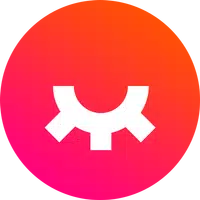 언니의파우치 - 내돈내산 뷰티리뷰, 뷰티 앱테크Entdecke die 언니의파우치 (Sister's Pouch) Beauty-App, mit der du nicht nur deine Beauty-Routine verbesserst, sondern auch ganz einfach Einkommensmöglichkeiten erschließt. Diese innovative Plattform ist deine ultimative Quelle für authentische Beauty-Bewe
언니의파우치 - 내돈내산 뷰티리뷰, 뷰티 앱테크Entdecke die 언니의파우치 (Sister's Pouch) Beauty-App, mit der du nicht nur deine Beauty-Routine verbesserst, sondern auch ganz einfach Einkommensmöglichkeiten erschließt. Diese innovative Plattform ist deine ultimative Quelle für authentische Beauty-Bewe -
 Claras Love HotelWillkommen im Clara's Love Hotel, einer luxuriösen Oase, in denen tiefste Begierden erfüllt und wildeste Fantasien lebendig werden. Begleite Clara und ihre verführerischen Begleiterinnen, während sie sich durch eine verführerische Welt bewegen, die
Claras Love HotelWillkommen im Clara's Love Hotel, einer luxuriösen Oase, in denen tiefste Begierden erfüllt und wildeste Fantasien lebendig werden. Begleite Clara und ihre verführerischen Begleiterinnen, während sie sich durch eine verführerische Welt bewegen, die -
 Lazy JumpMach dich bereit für Chaos in Lazy Jump, während du eine schlaffe Ragdoll-Figur durch über 300 physikbasierte Puzzle-Level führst. Dein Charakter bewegt sich wie eine nasse Nudel, daher sind schnelles Denken und ein sicheres Verständnis der Trägheit
Lazy JumpMach dich bereit für Chaos in Lazy Jump, während du eine schlaffe Ragdoll-Figur durch über 300 physikbasierte Puzzle-Level führst. Dein Charakter bewegt sich wie eine nasse Nudel, daher sind schnelles Denken und ein sicheres Verständnis der Trägheit
-
 Invisible Woman debütiert im Marvel Rivals-Gameplay
Invisible Woman debütiert im Marvel Rivals-Gameplay
-
 Anime Power Tycoon umfasst lukrative Codes für ein verbessertes Gameplay
Anime Power Tycoon umfasst lukrative Codes für ein verbessertes Gameplay
-
 Hades 2 Warsong -Update leitete Ares wieder ein und bringt einen neuen Chef mit sich
Hades 2 Warsong -Update leitete Ares wieder ein und bringt einen neuen Chef mit sich
-
 Das Fallout-ähnliche Spiel Last Home Soft startet auf Android
Das Fallout-ähnliche Spiel Last Home Soft startet auf Android
-
 Roblox: Freier Robux über Peroxidcodes (Januar 2025)
Roblox: Freier Robux über Peroxidcodes (Januar 2025)